Ao acessar esta funcionalidade, a seguinte tela é exibida:
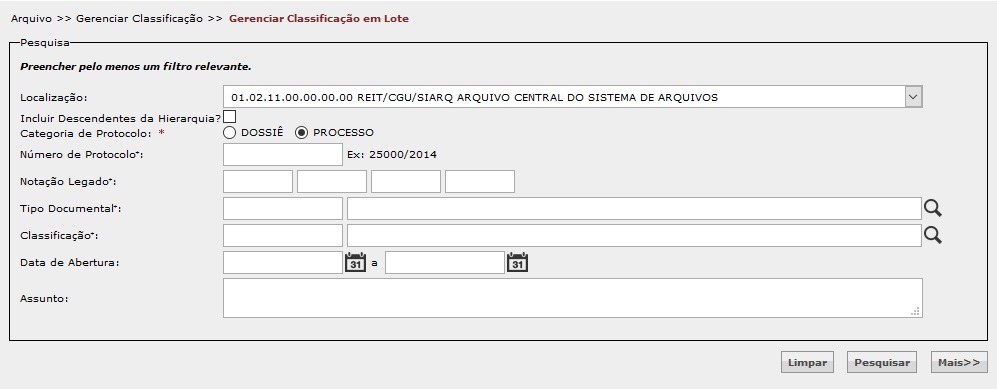
Preenchimento dos campos:
- Localização: Selecionar a localização dos documentos que terão sua classificação alterada;
- Incluir Descententes da Hierarquia?: Marcar esta opção se deseja pesquisar por todos os códigos da unidade/órgão selecionada na Localização;
- Categoria de Protocolo: Informar se deseja pesquisar por Dossiê ou Processo. Campo obrigatório;
- Número de Protocolo: Informar o número do documento que terá sua classificação alterada;
- Notação Legado: Informar a notação dos documentos que terão sua classificação alterada;
- Tipo Documental: Informar o tipo documental que será alterado. Caso o usuário desconheça o código do tipo documental, clicar na lupa ao lado do campo; uma tela para consulta será exibida e as orientações para preenchimento dos filtros de pesquisa encontram-se especificadas em Gerenciar Classe;
- Classificação: Informar uma classificação (série). Caso o usuário desconheça o código da classificação, clicar na lupa ao lado do campo; uma tela para consulta será exibida e as orientações para preenchimento dos filtros de pesquisa encontram-se especificadas em Gerenciar Classe;
- Data de Abertura: Informar período (data inicial/final) de abertura dos documentos;
- Assunto: Informar o assunto (ou parte dele) dos documentos que terão sua classificação alterada.
Os filtros obrigatórios estão marcados com um asterisco (*) e pelo menos um filtro relevante precisa ser preenchido. Os filtros relevantes estão marcados com um sinal de mais (+) em cima do nome, que são: Número de Protocolo, Notação Legado, Tipo Documental e Classificação.
Para habilitar mais filtros de pesquisa, clicar no botão  . A seguinte tela é exibida:
. A seguinte tela é exibida:
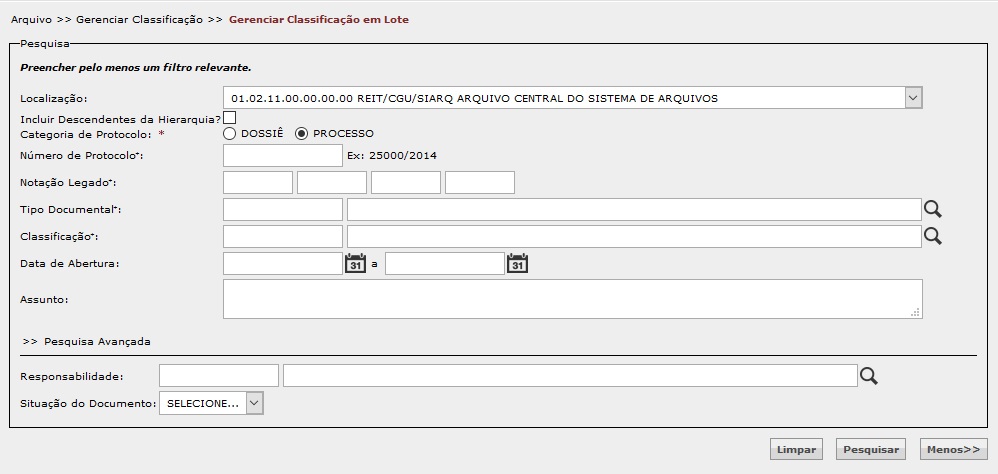
Preenchimento dos campos:
- Responsabilidade: Informar o código da unidade/órgão responsável pelos documentos. Caso o usuário desconheça a informação, clicar na lupa ao lado do campo; uma tela para consulta será exibida e as orientações para preenchimento dos filtros de pesquisa encontram-se especificadas em Gerenciar Unidade;
- Situação do Documento: Selecionar a situação dos documentos - Ativo, Encerrado ou Recolhido.
O botão  é utilizado para refazer a pesquisa, pois apaga todos os dados informados anteriormente.
é utilizado para refazer a pesquisa, pois apaga todos os dados informados anteriormente.
O botão  é acionado para realizar a consulta desejada, com base no preenchimento dos filtros de pesquisa.
é acionado para realizar a consulta desejada, com base no preenchimento dos filtros de pesquisa.
O botão  é acionado para recolher os filtros de pesquisa adicionais (habilitados pelo botão "Mais>>").
é acionado para recolher os filtros de pesquisa adicionais (habilitados pelo botão "Mais>>").
Ao concluir a pesquisa, o SIGAD exibirá os seguintes resultados: Número do Documento, Interessado, Tipo Documental, Classificação e Assunto:
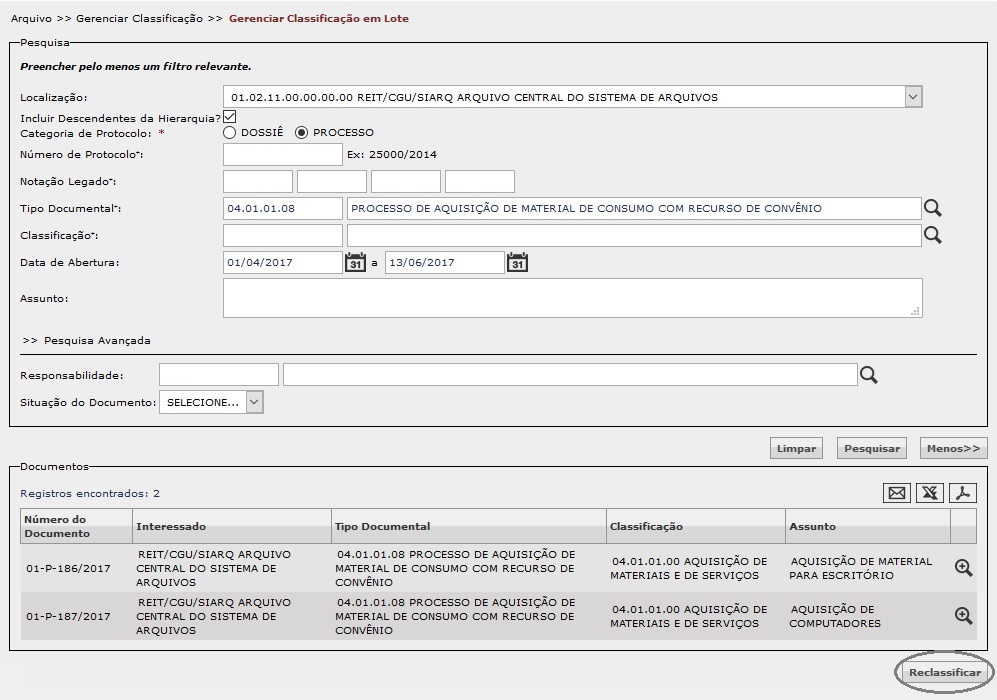
Na parte superior da lista de resultados, os seguintes botões são exibidos:
 (Enviar para e-mail): Encaminhar a lista de resultados por e-mail, nos formatos PDF ou XLS;
(Enviar para e-mail): Encaminhar a lista de resultados por e-mail, nos formatos PDF ou XLS;
 (Gerar XLS): Transferir os dados da lista para um arquivo XLS;
(Gerar XLS): Transferir os dados da lista para um arquivo XLS;
 (Gerar PDF): Transferir os dados da lista para um arquivo PDF.
(Gerar PDF): Transferir os dados da lista para um arquivo PDF.
O botão  abre a Ficha de Protocolo do documento;
abre a Ficha de Protocolo do documento;
O botão 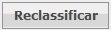 é acionado para habilitar os documentos encontrados para seleção. Ao clicar nele, a seguinte tela é exibida:
é acionado para habilitar os documentos encontrados para seleção. Ao clicar nele, a seguinte tela é exibida:
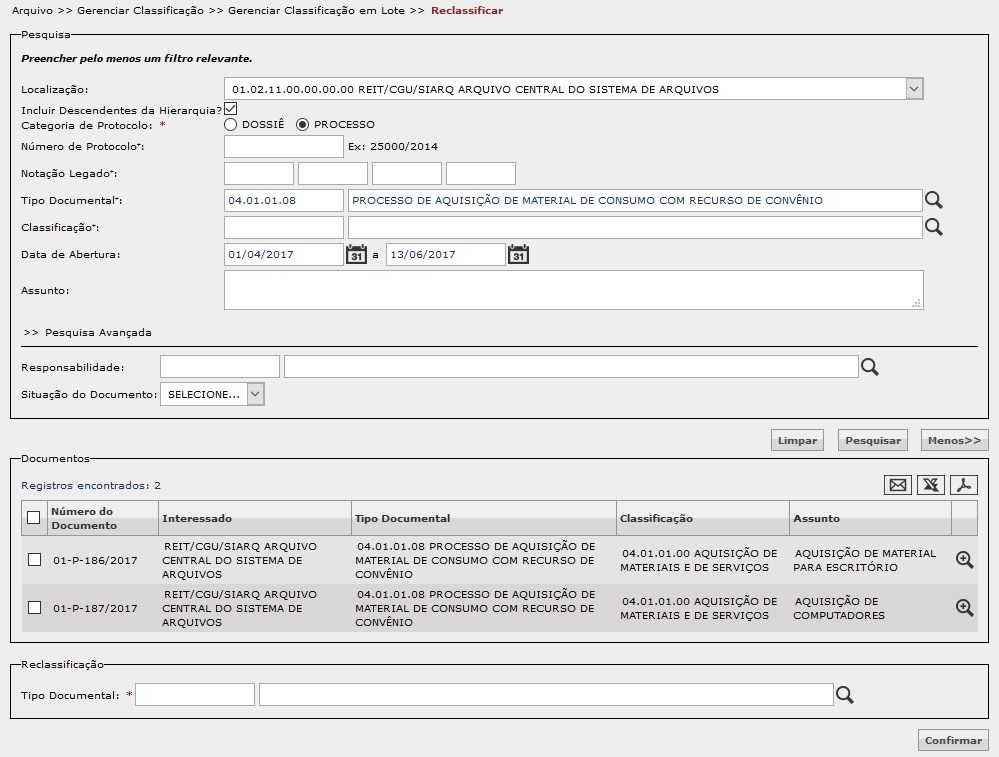
Neste momento, o usuário deverá selecionar os documentos que serão reclassificados. É possível selecionar apenas alguns documentos ou todos de uma vez, conforme imagens a seguir:
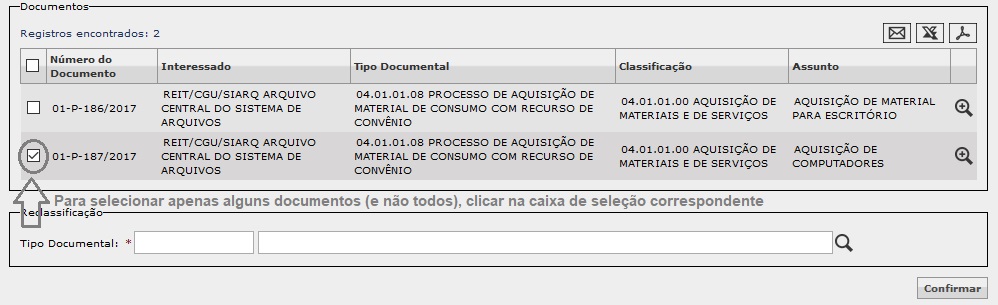
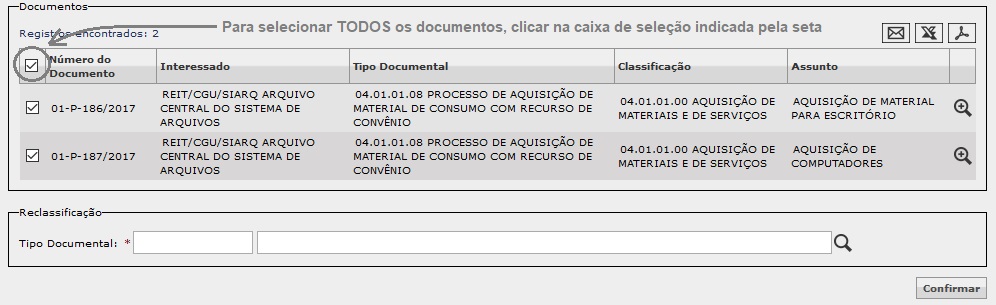
- Tipo Documental: Informar o novo Tipo Documental (último nível do Plano de Classificação). Caso o usuário desconheça o código do tipo documental, clicar na lupa ao lado do campo; uma tela para consulta será exibida e as orientações para preenchimento dos filtros de pesquisa encontram-se especificadas em Gerenciar Classe.
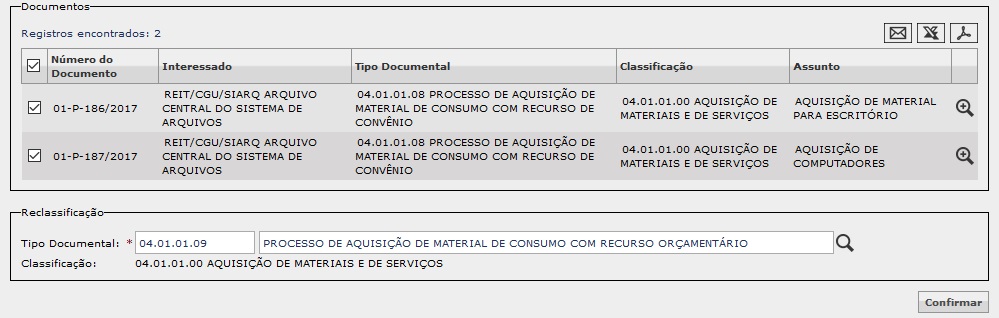
Após seleção dos documentos e preenchimento do campo Tipo Documental, clicar em  . O sistema exibirá a mensagem "Reclassificação realizada com sucesso".
. O sistema exibirá a mensagem "Reclassificação realizada com sucesso".
Ao concluir a operação, o SIGAD exibe uma tela de detalhe:
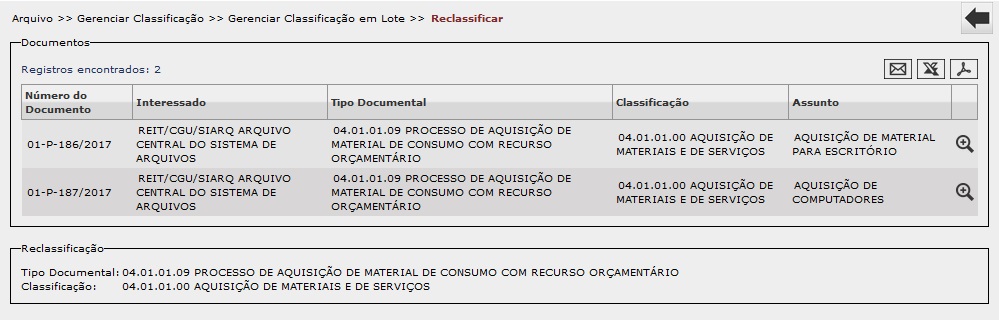
O botão  (Voltar) retorna para a tela inicial da funcionalidade.
(Voltar) retorna para a tela inicial da funcionalidade.
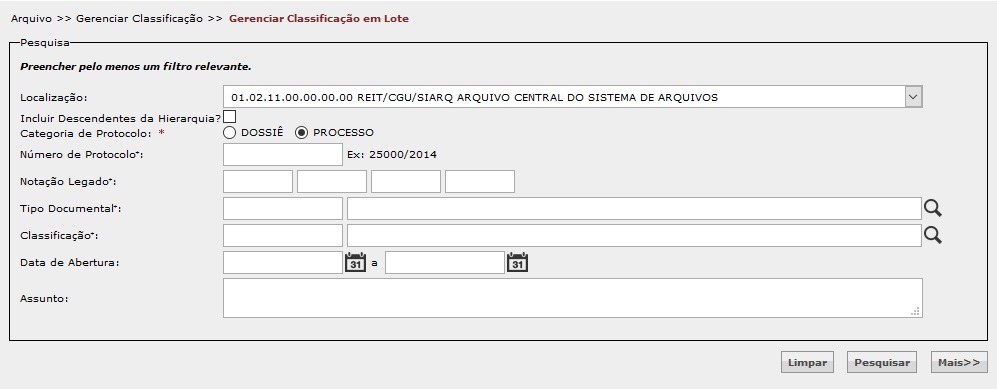
 . A seguinte tela é exibida:
. A seguinte tela é exibida: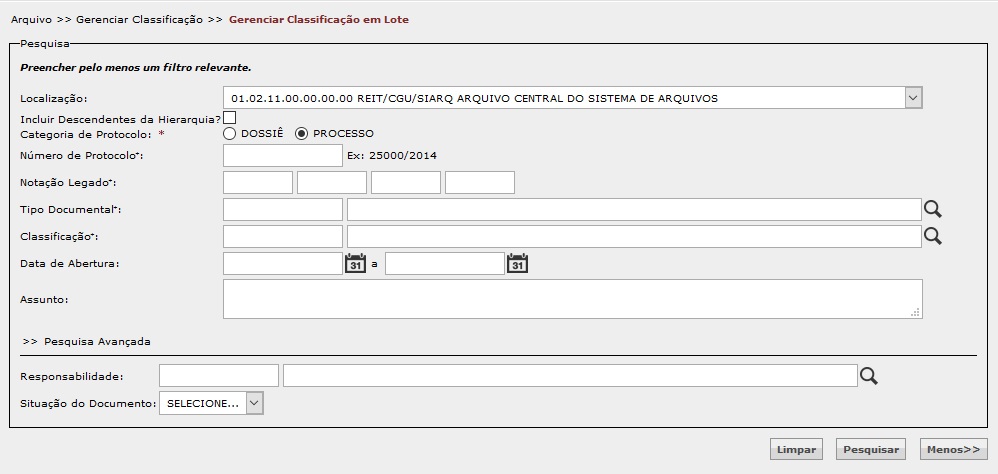
 é utilizado para refazer a pesquisa, pois apaga todos os dados informados anteriormente.
é utilizado para refazer a pesquisa, pois apaga todos os dados informados anteriormente. é acionado para realizar a consulta desejada, com base no preenchimento dos filtros de pesquisa.
é acionado para realizar a consulta desejada, com base no preenchimento dos filtros de pesquisa. é acionado para recolher os filtros de pesquisa adicionais (habilitados pelo botão "Mais>>").
é acionado para recolher os filtros de pesquisa adicionais (habilitados pelo botão "Mais>>").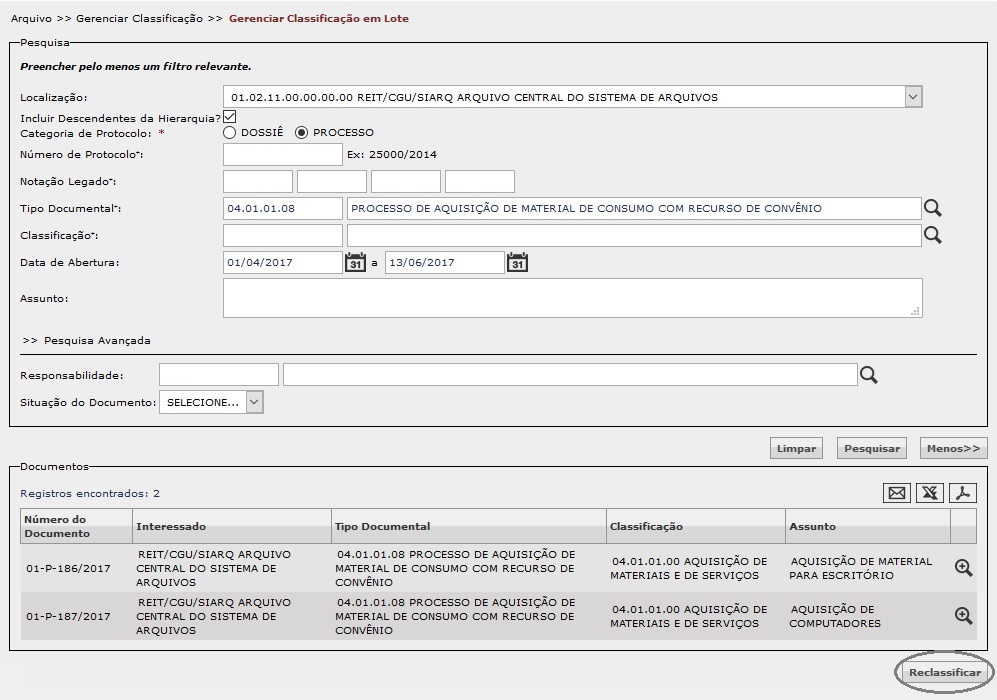
 (Enviar para e-mail): Encaminhar a lista de resultados por e-mail, nos formatos PDF ou XLS;
(Enviar para e-mail): Encaminhar a lista de resultados por e-mail, nos formatos PDF ou XLS; (Gerar XLS): Transferir os dados da lista para um arquivo XLS;
(Gerar XLS): Transferir os dados da lista para um arquivo XLS; (Gerar PDF): Transferir os dados da lista para um arquivo PDF.
(Gerar PDF): Transferir os dados da lista para um arquivo PDF. abre a Ficha de Protocolo do documento;
abre a Ficha de Protocolo do documento;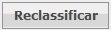 é acionado para habilitar os documentos encontrados para seleção. Ao clicar nele, a seguinte tela é exibida:
é acionado para habilitar os documentos encontrados para seleção. Ao clicar nele, a seguinte tela é exibida: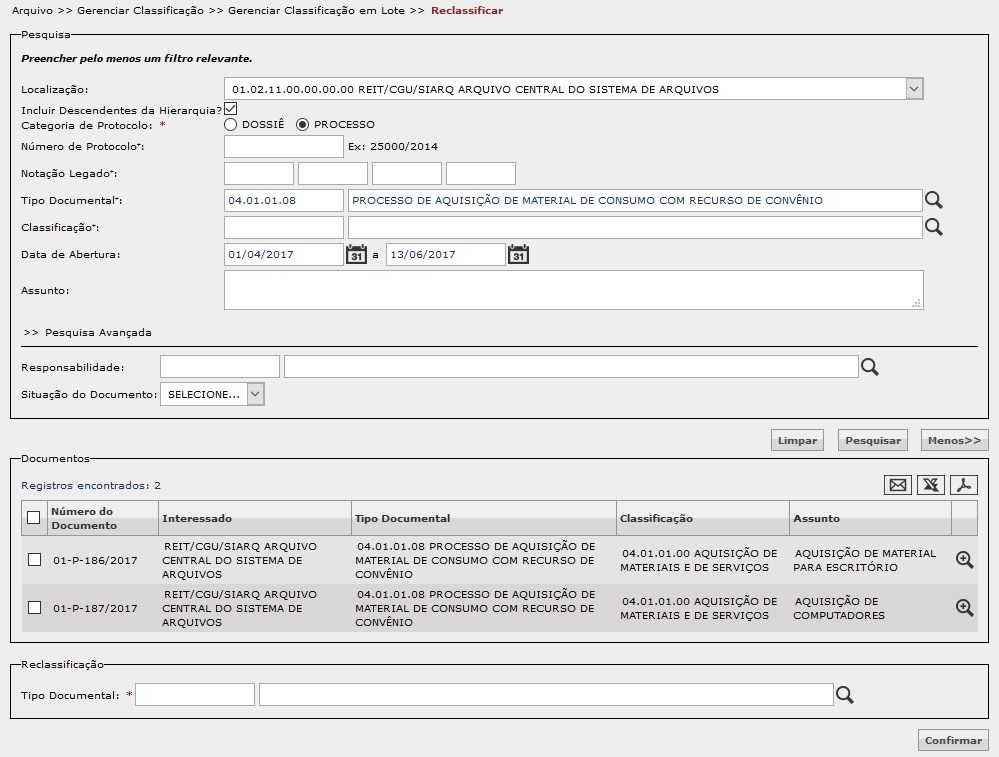
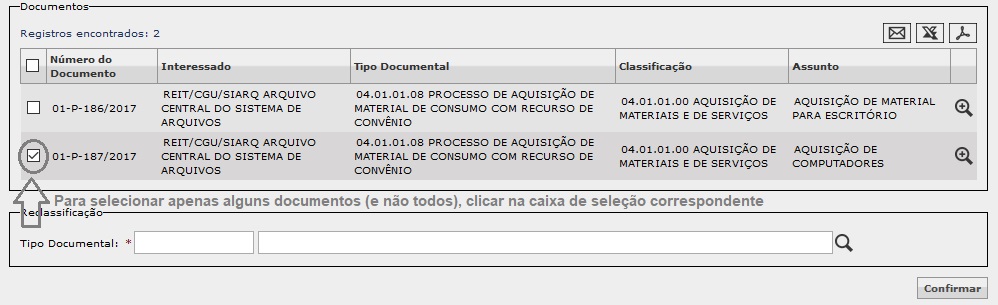
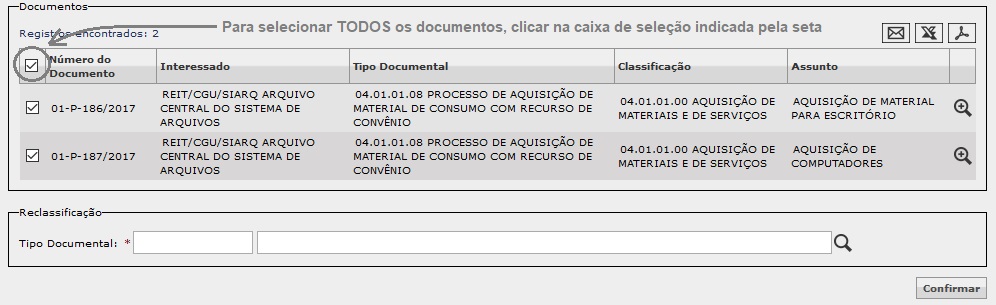
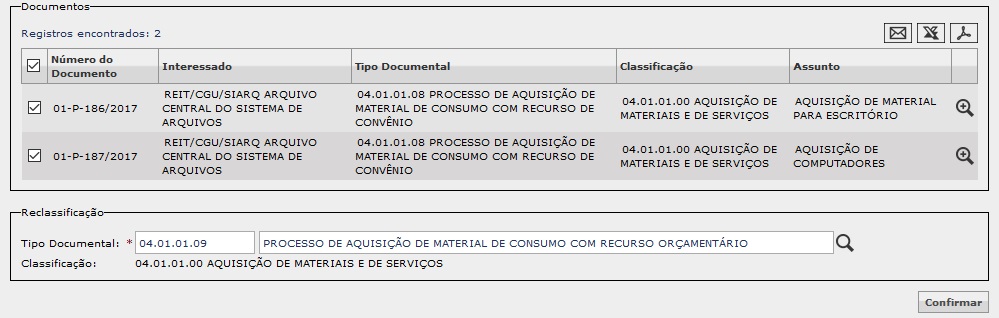
 . O sistema exibirá a mensagem "Reclassificação realizada com sucesso".
. O sistema exibirá a mensagem "Reclassificação realizada com sucesso".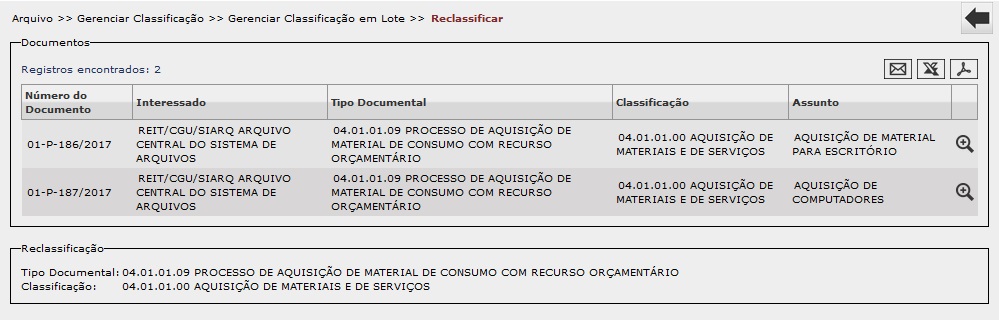
![]() (Voltar) retorna para a tela inicial da funcionalidade.
(Voltar) retorna para a tela inicial da funcionalidade.